ヘッダーに章番号と見出しを挿入するには
リンク・ブックマーク・相互参照の挿入
最終更新日時:2025/08/23 21:45:06
相互参照機能を利用することで、ヘッダーに章番号と見出しを挿入することができます。ただし、文書内に複数の章が存在する場合、あらかじめ章ごとにセクションを区切り、個別に設定する必要があります。[挿入]メニューの[相互参照]または[挿入]タブ[リンク]グループの[相互参照]で[相互参照]ダイアログボックスの[参照する項目]を「見出し」に設定し、[相互参照の文字列]を「見出し番号」に設定して、見出しの参照先を選択します。
概要
ドキュメントの仕上げに欠かせない要素の一つに、各ページに章のタイトルなどを入れる「柱」があります。
Wordでは、「相互参照」機能を利用することで簡単にこれらを挿入することができます。ただし、文書内に複数の章が存在する場合、章ごとにセクションを区切り、個別に指定する必要があります。セクションを区切らずに操作を行うと、すべての章に同じ見出しが挿入されるので注意してください。
操作方法
- 文書編集画面のヘッダーまたはフッター部分をダブルクリックして、[ヘッダーとフッター]画面に切り替えます。
- このサンプルファイルの場合、1ページ目から本文が始まっているので、[先頭ページのみ別指定]のチェックを外しておきます。
- 挿入したい場所にカーソルを移動して[挿入]メニューの[相互参照]をクリックします。
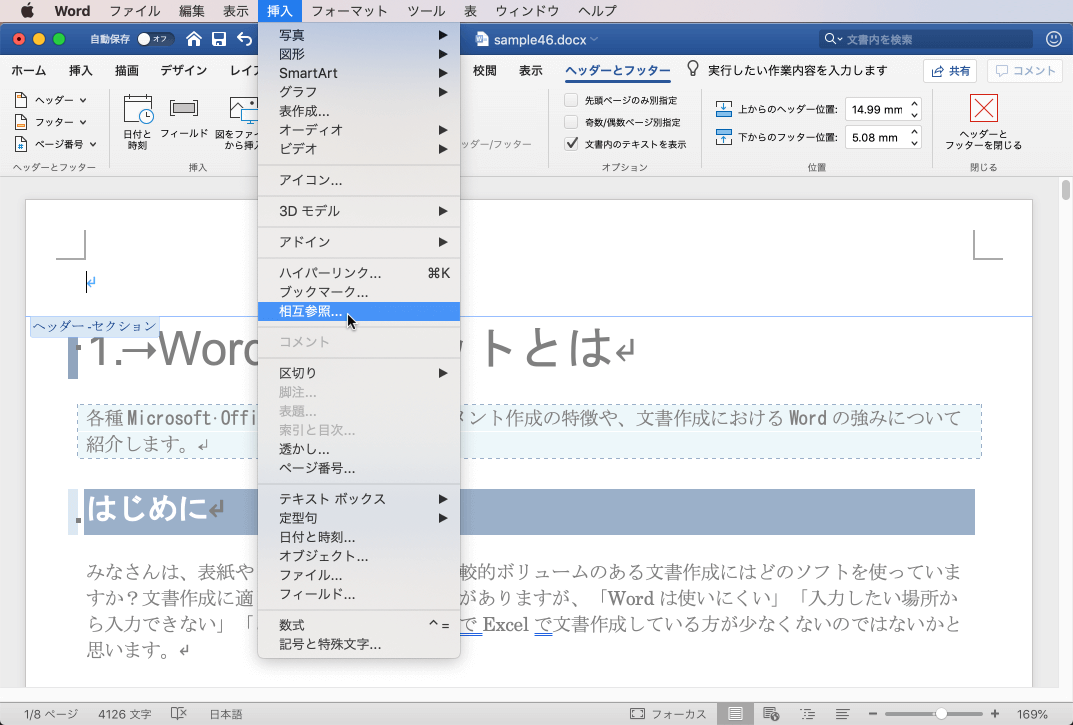
- 見出し番号を入れるには、[相互参照]ダイアログボックスの[参照する項目]を「見出し」に設定し、[相互参照の文字列]を「見出し番号」に設定して、見出しの参照先を選択し、[挿入]ボタンをクリックします。
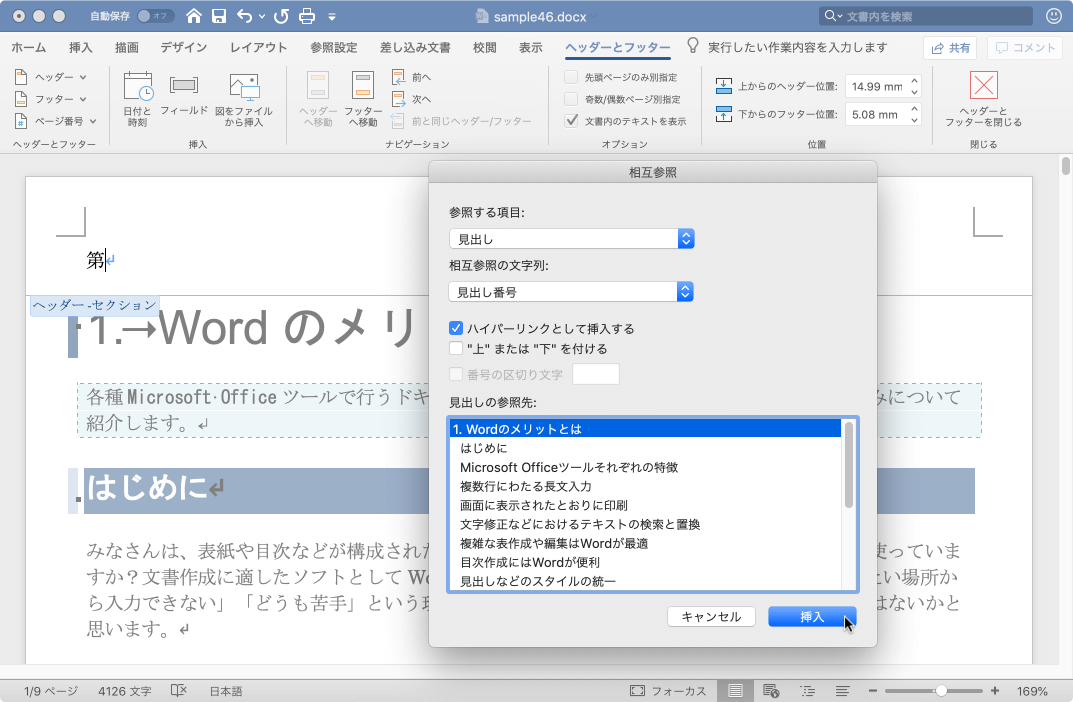
- 見出し文字列を挿入する場合は、[参照する項目]を「見出し」、[相互参照の文字列を「見出し文字列」にして[挿入]ボタンをクリックします。
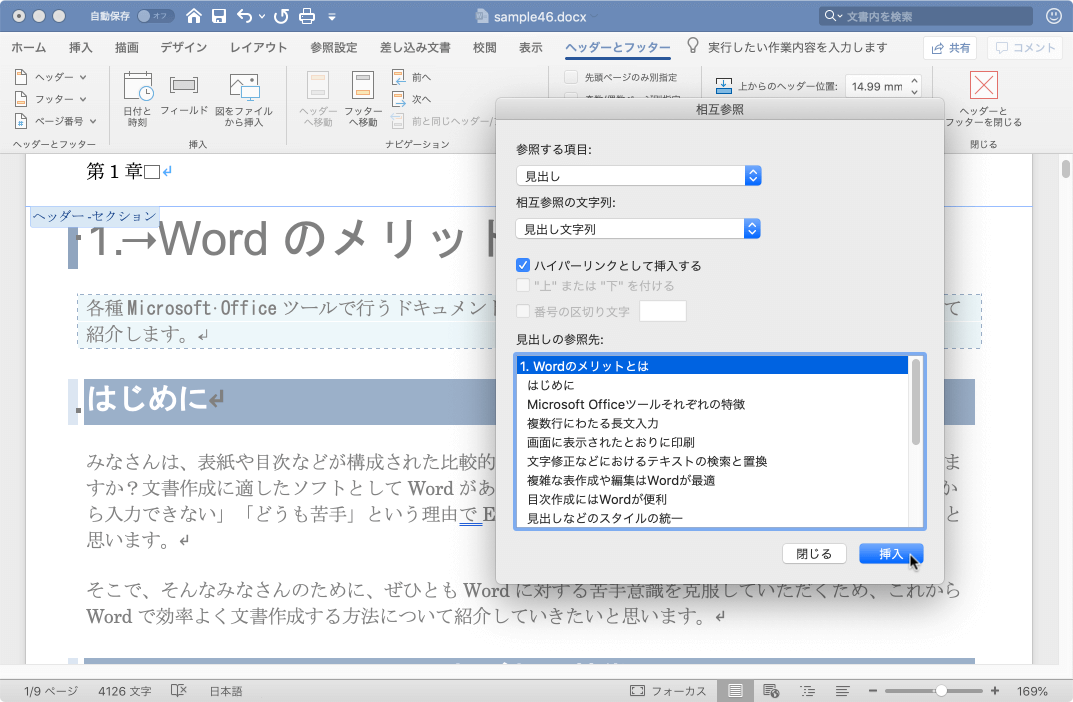
- 最後に[相互参照]の[閉じる]ボタンをクリックします。
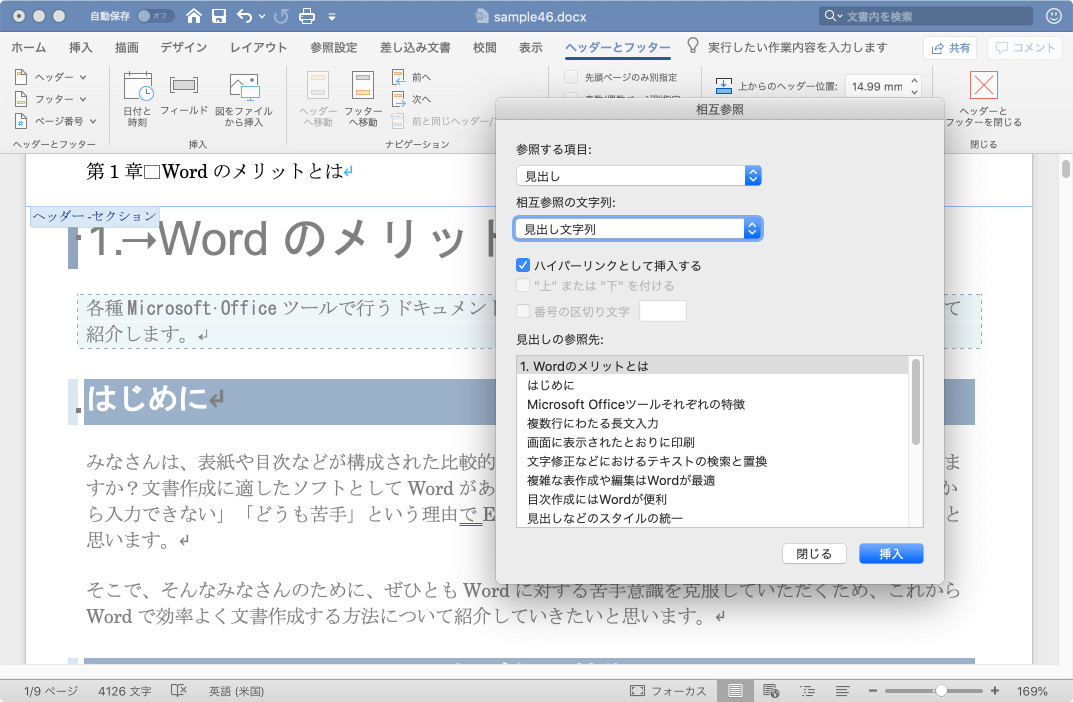
- 次のセクションの挿入したい場所にカーソルを移動して[挿入]メニューの[相互参照]をクリックします。
- 見出し番号を入れるには、[相互参照]ダイアログボックスの[参照する項目]を「見出し」に設定し、[相互参照の文字列]を「見出し番号」に設定して、見出しの参照先を選択し、[挿入]ボタンをクリックします。
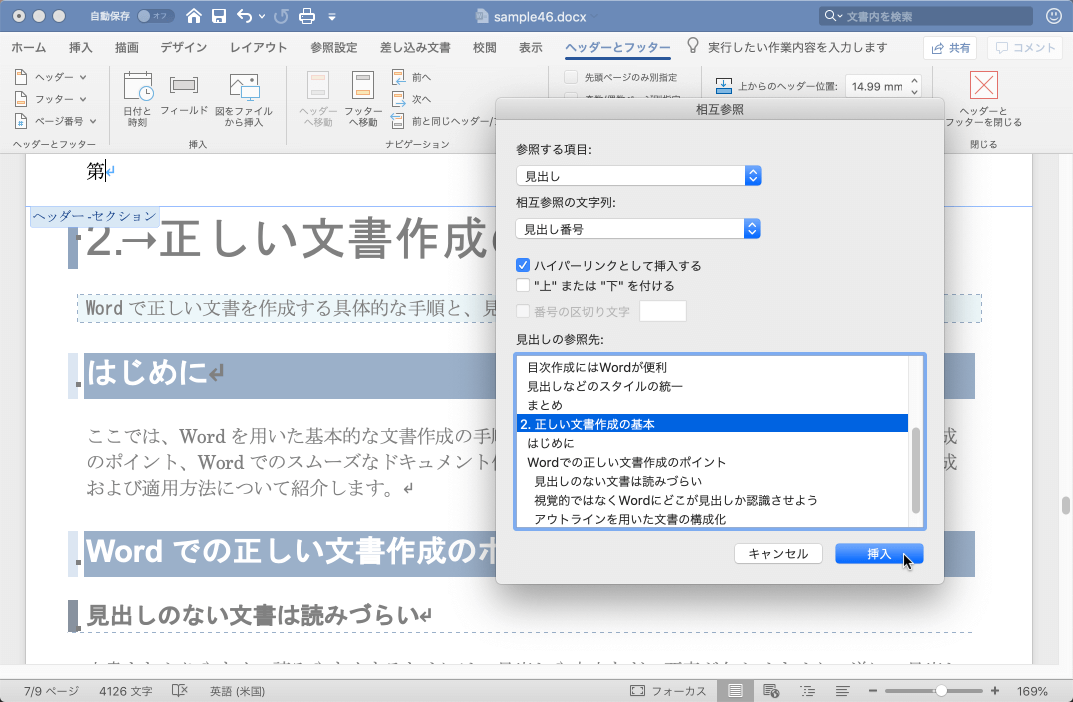
- 見出し文字列を挿入する場合は、[参照する項目]を「見出し」、[相互参照の文字列を「見出し文字列」にして[挿入]ボタンをクリックします。
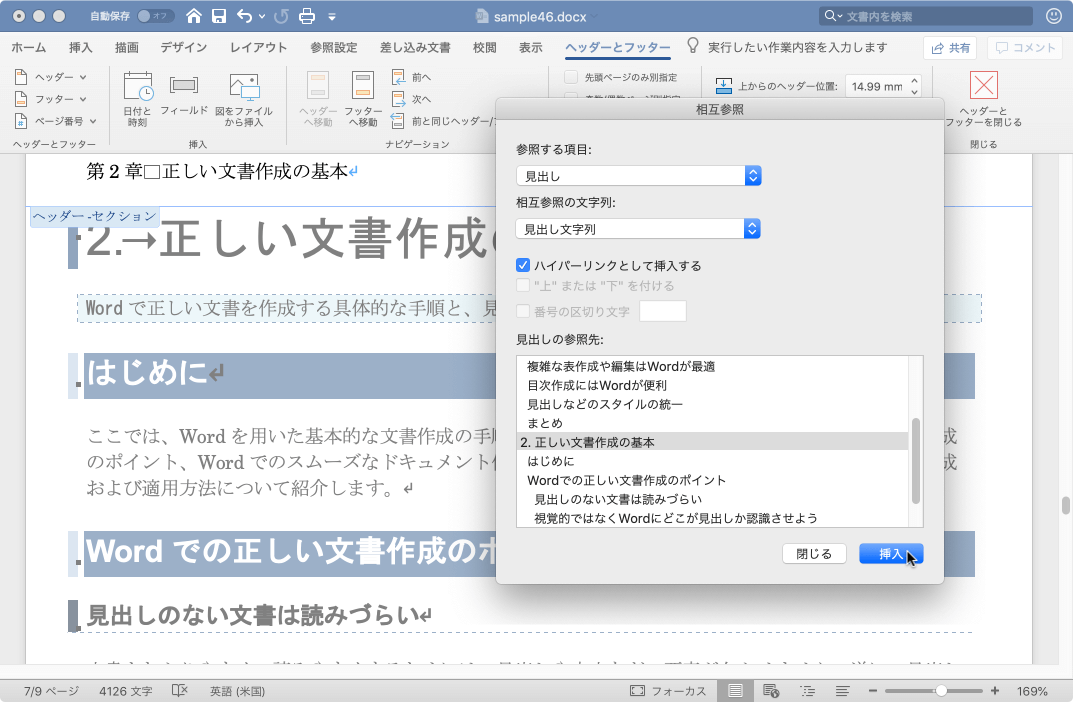
備考
アウトラインの連続番号がついた見出しにおいて、見出し2以下のレベルの番号を挿入するには、[相互参照の文字列]には[見出し番号(内容を含む)]を選択します。ただし、最後の「.」は挿入されないので、手動で入力します。
一方、アウトラインの連続番号がついた見出しでも、そのアウトラインを考慮せずにその番号を挿入したい場合は[見出し番号(内容を含まない)]を選択するとよいでしょう。
ちなみに、アウトラインの連続番号のついた見出しにするには、『見出しの先頭にアウトライン番号を付けるには』を参考にしてください。
※執筆環境:Microsoft Word for Mac バージョン 16.29
INDEX

